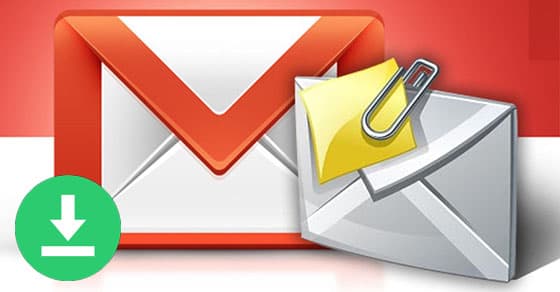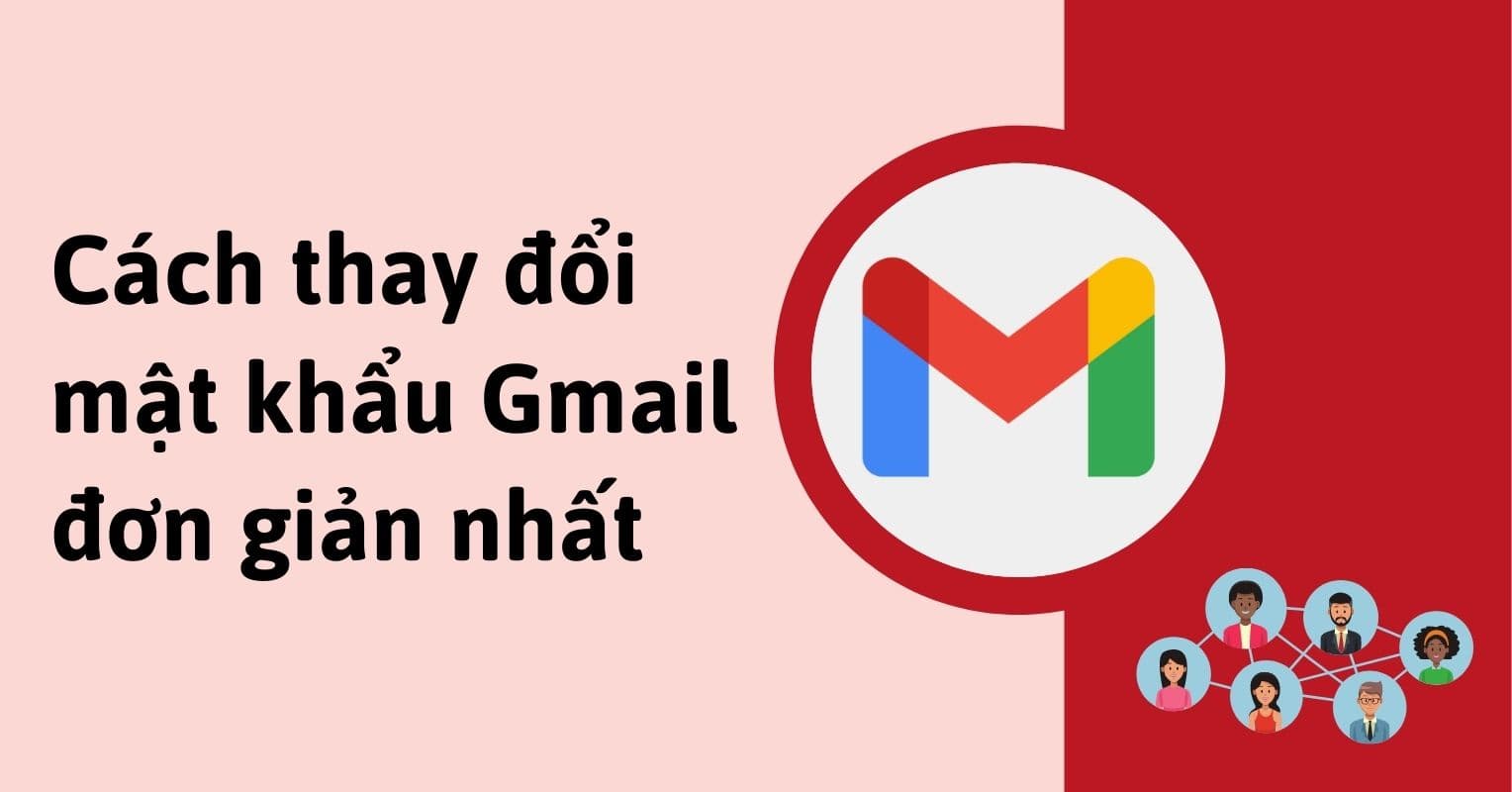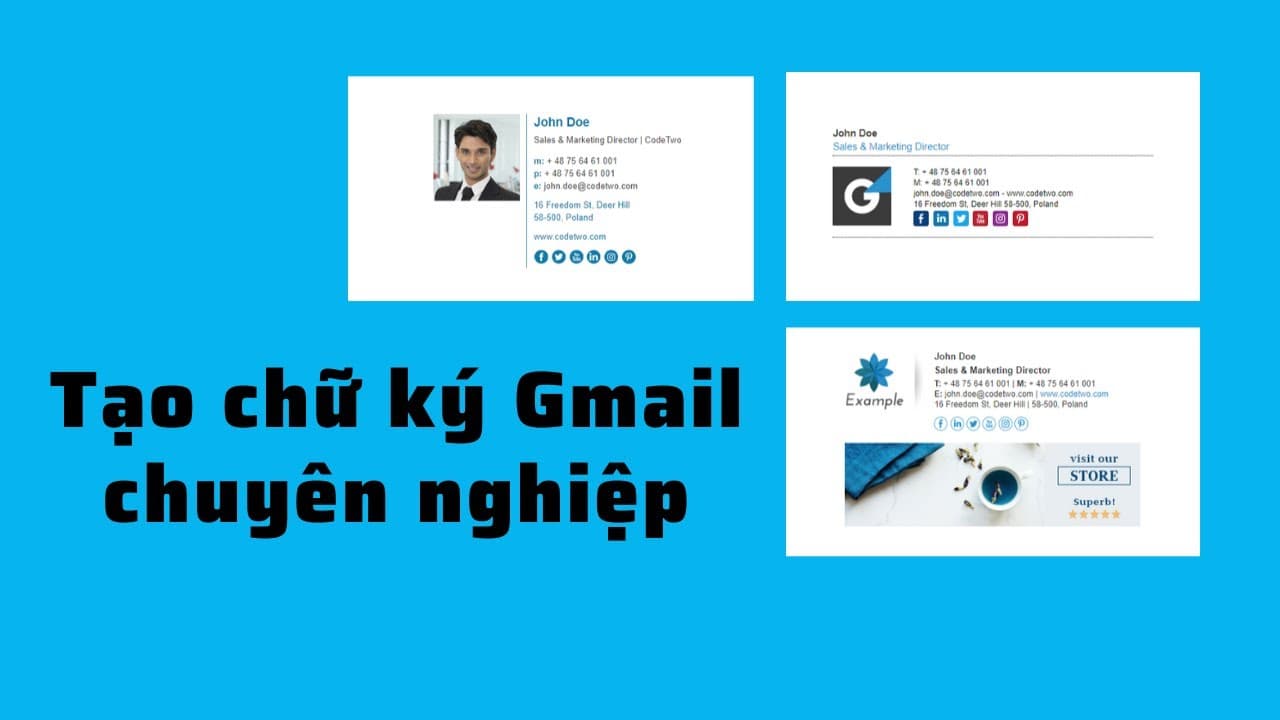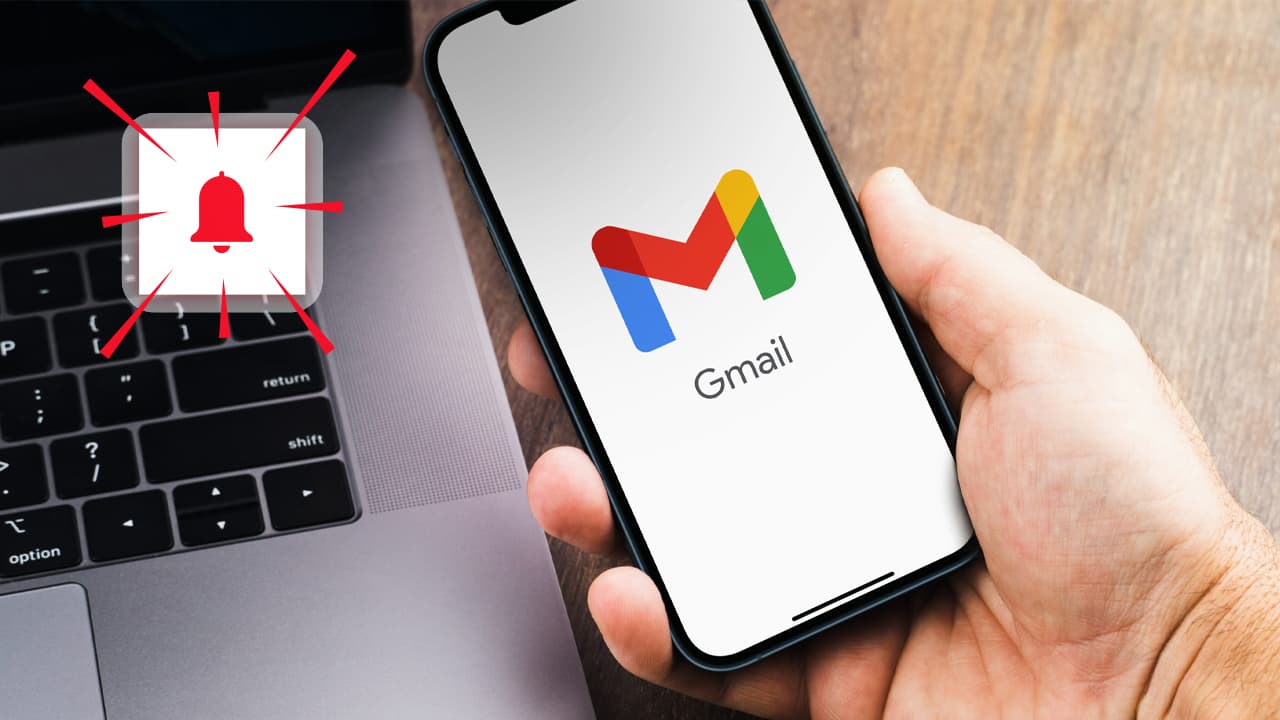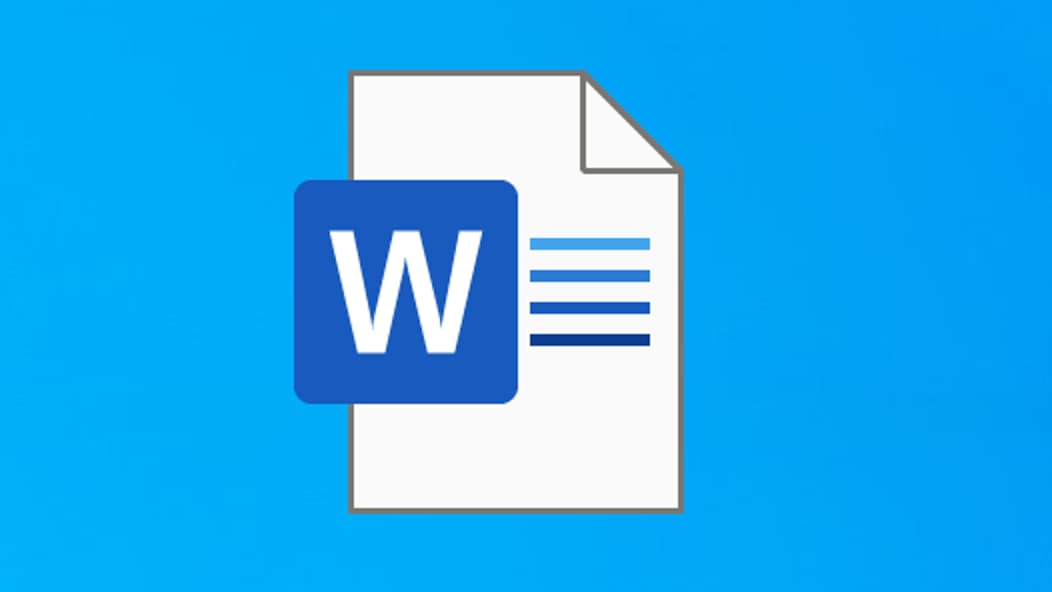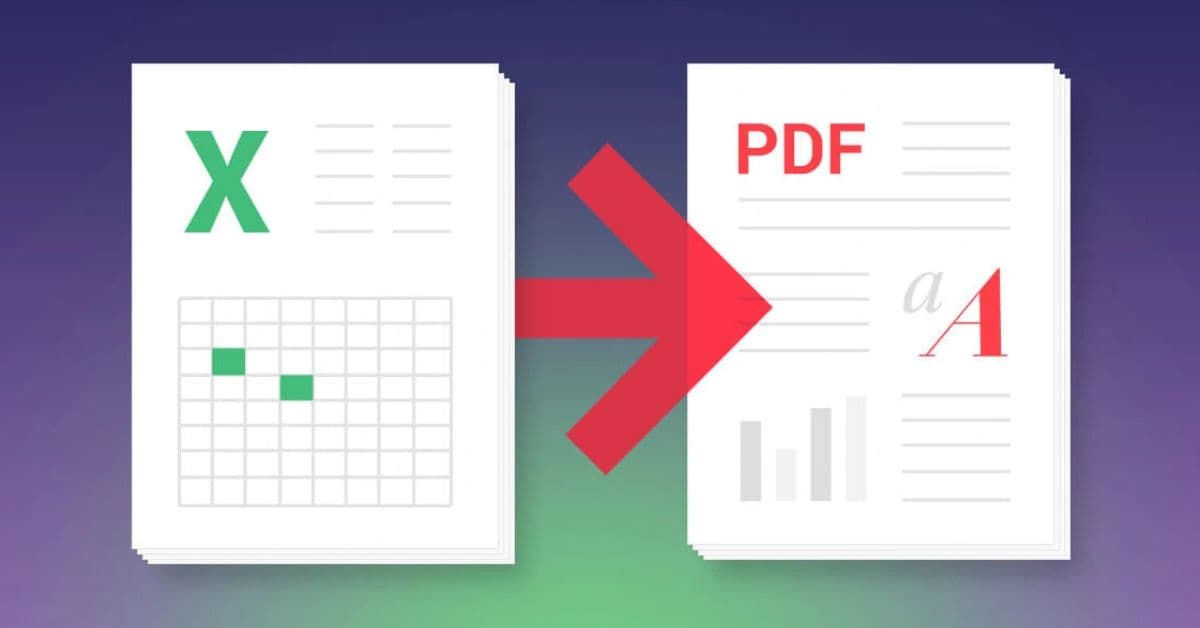Bạn đã bao giờ gặp phải tình huống “đã gửi” email nhưng lại phát hiện sai sót, thiếu thông tin hay gửi nhầm địa chỉ? Chắc hẳn ai cũng từng trải qua ít nhất một lần “hồn vía lên mây” vì những sự cố email tai hại này. Hiểu được điều đó, bài viết này sẽ hướng dẫn bạn cách thu hồi email đã gửi trong Gmail một cách dễ dàng và nhanh chóng.
Lợi ích khi thu hồi lại email đã gửi nhầm trong Gmail
Tính năng thu hồi email trong Gmail mang đến nhiều lợi ích thiết thực, cụ thể như:
Sửa lỗi khi gửi nhầm hoặc gửi sai
Thu hồi email giúp bạn “gỡ rối” nhanh chóng khi vô tình gửi nhầm địa chỉ, gửi sai nội dung hoặc mắc lỗi chính tả, ngữ pháp. Thay vì để người nhận nhận được thông tin sai lệch, bạn có thể thu hồi email và gửi lại bản sửa chữa chính xác, đảm bảo thông tin truyền đạt được đầy đủ và rõ ràng.
Chỉnh sửa email mà không cần soạn lại
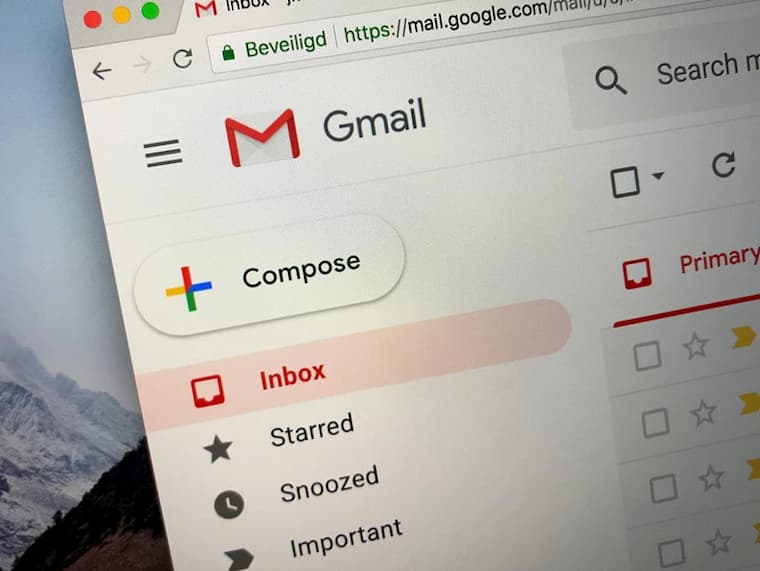
Lợi ích khi thu hồi lại email đã gửi nhầm trong Gmail
Trong trường hợp bạn muốn bổ sung thêm thông tin, đính kèm tệp tin hoặc chỉnh sửa nội dung email đã gửi, tính năng thu hồi sẽ giúp bạn tiết kiệm thời gian thay vì phải soạn lại email mới hoàn toàn. Thao tác thu hồi cho phép bạn chỉnh sửa nội dung trực tiếp trên email đã gửi, sau đó gửi lại cho người nhận với phiên bản hoàn chỉnh.
Tăng tính chuyên nghiệp trong giao tiếp
Thu hồi email thể hiện sự chu đáo và chuyên nghiệp của bạn trong giao tiếp. Việc sửa chữa lỗi sai hoặc bổ sung thông tin kịp thời cho thấy bạn tôn trọng người nhận và quan tâm đến chất lượng nội dung email. Thao tác này góp phần xây dựng hình ảnh chuyên nghiệp và đáng tin cậy cho bạn trong mắt đối tác, khách hàng hay đồng nghiệp
Hướng dẫn cách thu hồi email đã gửi trong Gmail
Cách thu hồi email đã gửi trong Gmail trên máy tính
Dưới đây là cách thu hồi email đã gửi trong Gmail trên máy tính mà các bạn có thể áp dụng ngay:
Bước 1: Mở Gmail và nhấp vào biểu tượng bánh răng ở góc trên bên phải.
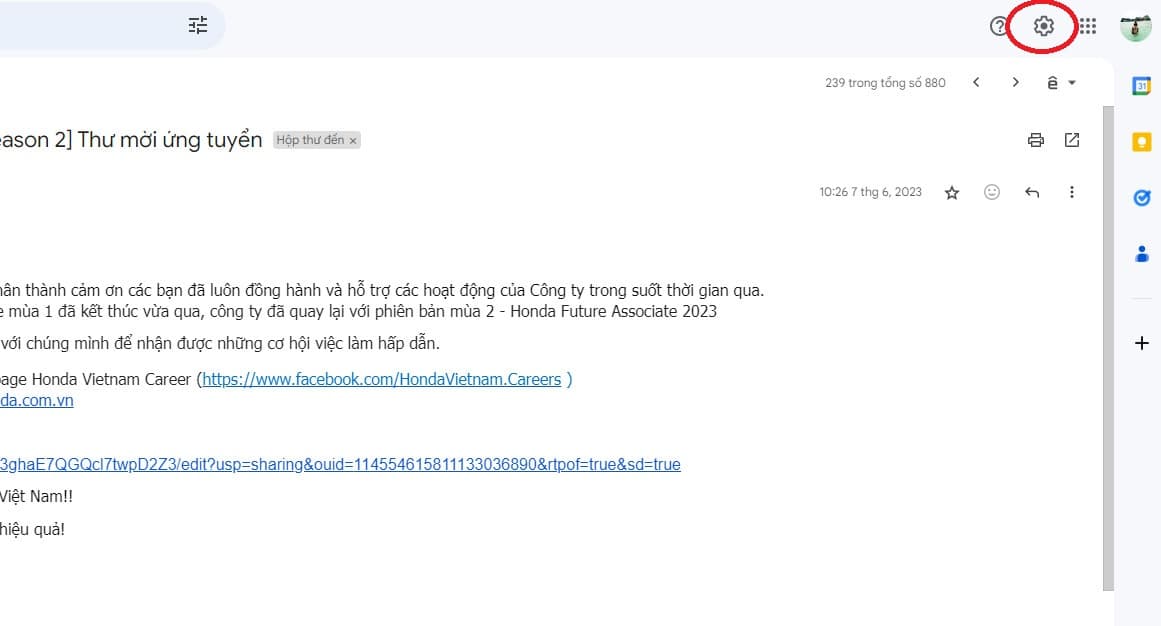
Nhấp vào biểu tượng bánh răng
Bước 2: Chọn Xem tất cả chế độ cài đặt.
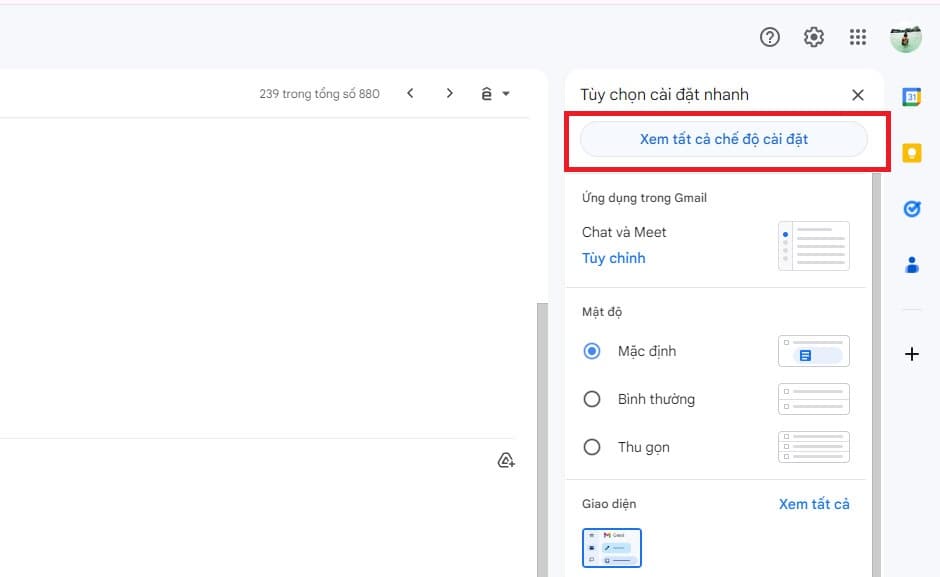
Chọn Xem tất cả chế độ cài đặt
Bước 3: Di chuyển đến tab Chung. Tìm đến mục Hủy gửi. Chọn thời gian hủy gửi bạn muốn đặt để có thể thu hồi email (từ 5 đến 30 giây).
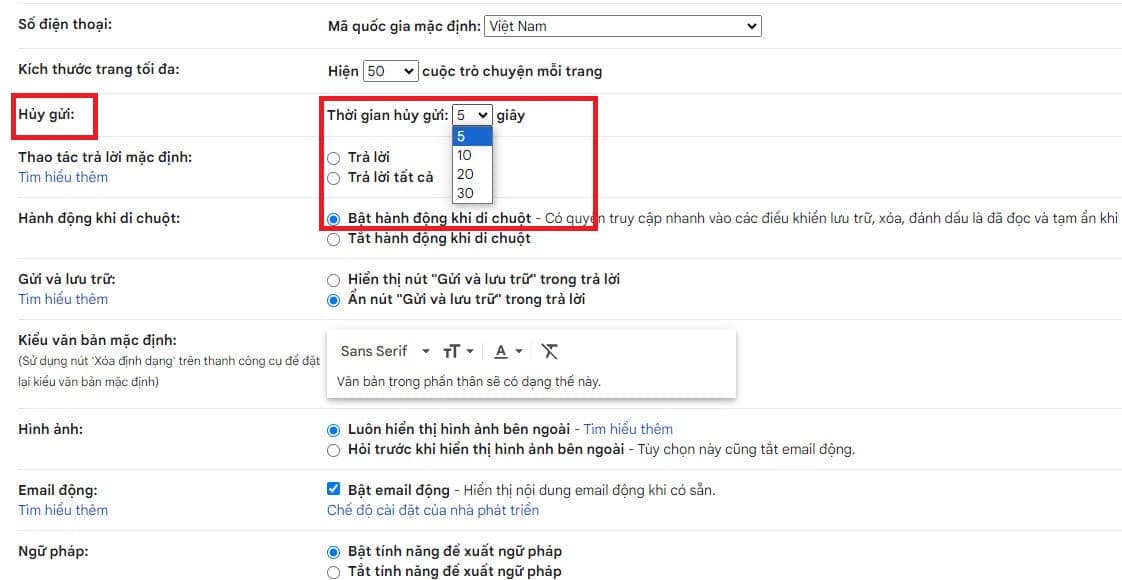
Chọn Hủy gửi
Bước 4: Nhấp vào Lưu thay đổi để hoàn tất cài đặt.
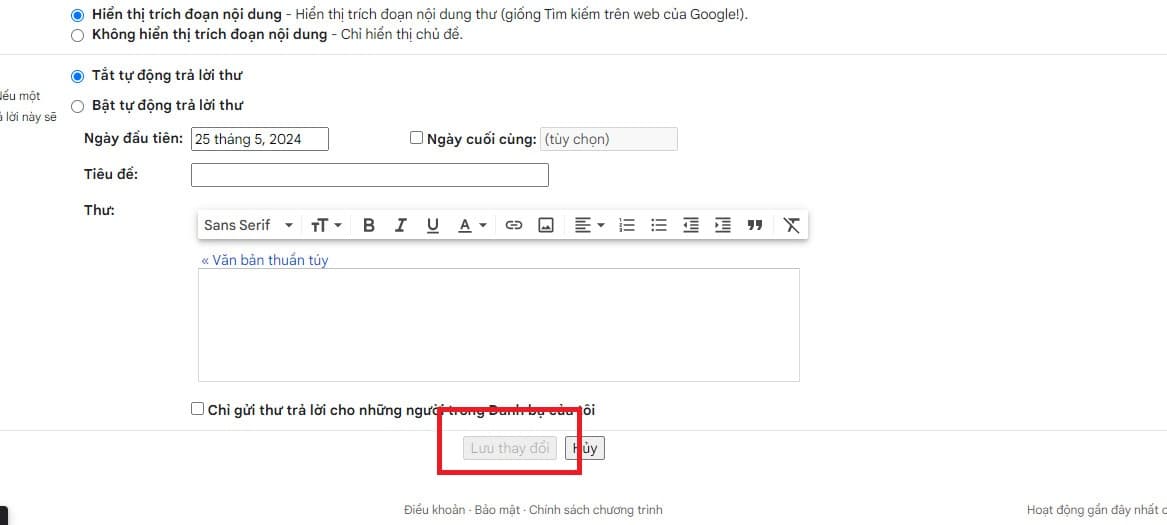
Nhấp vào Lưu thay đổi
Bước 5: Thử soạn thư và gửi để kiểm tra cài đặt.
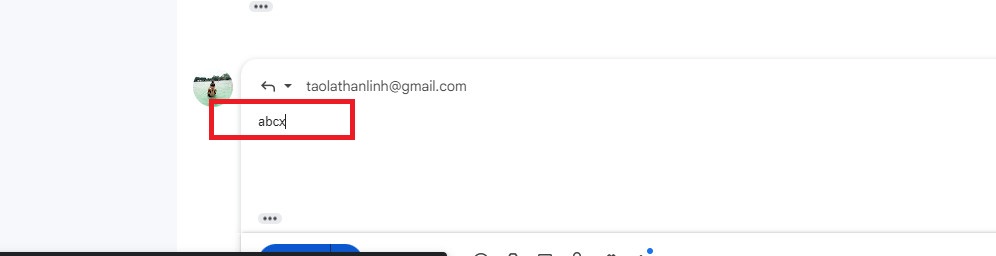
Soạn thư và gửi
Bước 6: Chọn vào mục Hủy.
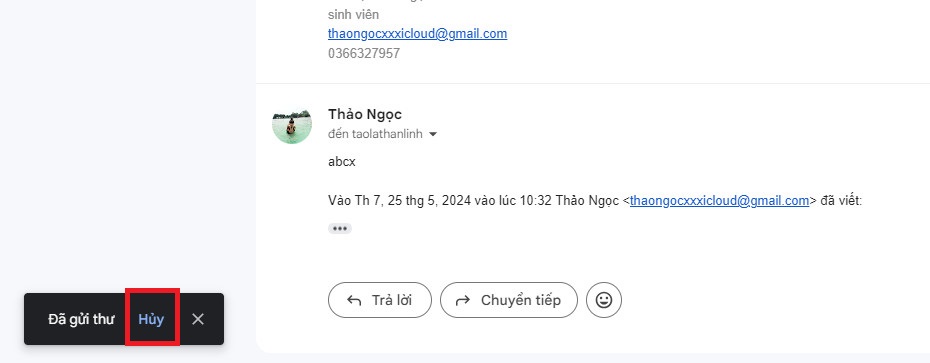
Cách thu hồi email đã gửi trong Gmail trên máy tính
Cách thu hồi email đã gửi trong Gmail trên điện thoại
Cách thu hồi email đã gửi trong Gmail trên điện thoại có gì khác so với máy tính không? Tiếp tục theo dõi nhé!
Bước 1: Mở ứng dụng Gmail và soạn email như bình thường.
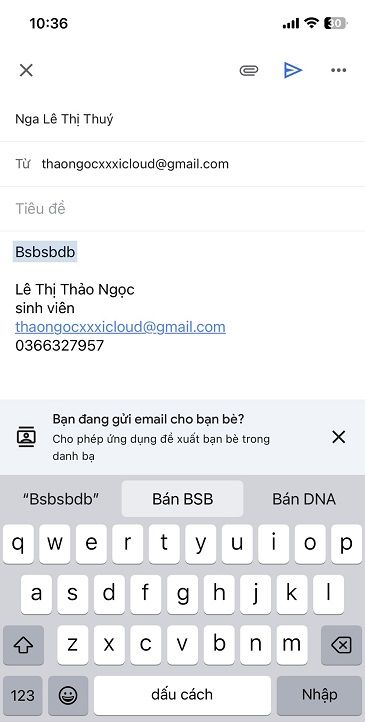
Soạn email
Bước 2: Nhấn nút Gửi. Ngay lập tức, một thông báo “Đã gửi” sẽ hiện ra cùng với tùy chọn “Hủy”.
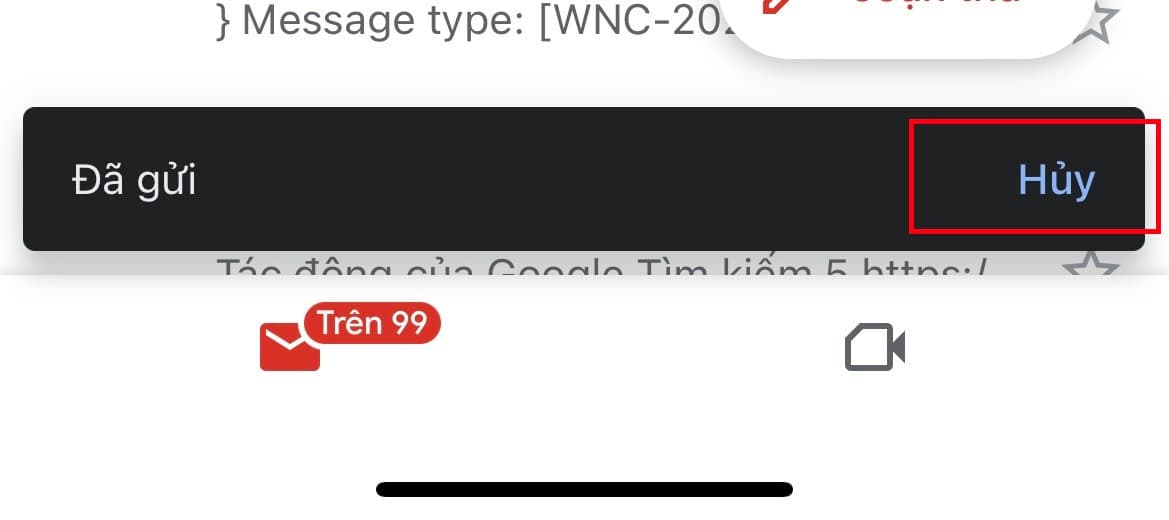
Cách thu hồi email đã gửi trong Gmail trên điện thoại
Bước 3: Nhấp vào “Hủy” để thu hồi email. Ứng dụng sẽ đưa bạn trở lại giao diện soạn thư, cho phép bạn chỉnh sửa hoặc xóa email trước khi gửi lại.
Kết luận
Trên đây là hướng dẫn chi tiết cách thu hồi email đã gửi trong Gmail trên cả máy tính và điện thoại, hy vọng bạn có thể dễ dàng “cứu vãn” những tình huống gửi nhầm, thiếu sót một cách nhanh chóng và hiệu quả. Hãy nhớ kích hoạt tính năng này ngay hôm nay để bảo vệ thông tin và nâng cao chất lượng giao tiếp của bạn nhé! Đừng quên theo dõi Tinhochomnay.info để học hỏi thêm nhiều kỹ năng hơn nhé!
Xem thêm: